Oplever du stadig problemer med Safari på din iPhone? De fleste problemer med Safari, såsom at søgningen ikke virker og manglende evne til at åbne maillinks, blev løst med udgivelsen af iOS 9.3.1 i denne uge. Det var en stor lettelse for mange brugere, der kæmpede med Safari-problemet blandt en hel masse andre problemer, der blev rapporteret.
Hvis du bruger iOS 9.3 og oplever problemerne, kan du overveje at opgradere til iOS 9.3.1. Hvis du ikke har modtaget opdateringen på din iPhone eller ipad af en eller anden grund, kan du gøre dette manuelt ved at gå til Indstillinger > Generelt > Softwareopdatering. Trykke på Download og installer for at opdatere din software til iOS 9.3.1. Opdateringen er mindre og bruger omkring 19,0 MB plads på din enhed.
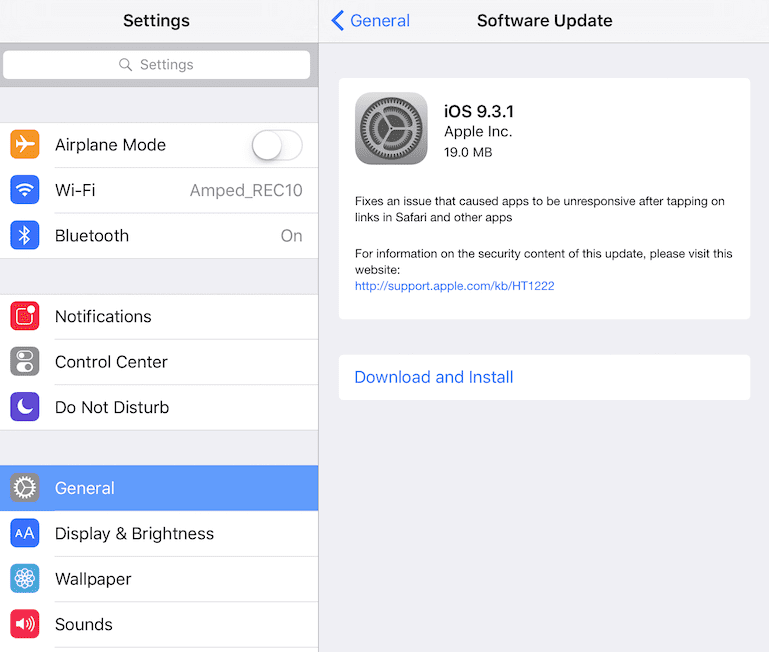
Når du har opdateret din enhed, skulle du ikke have Safari-problemet. Nogle brugere har rapporteret, at på trods af at de har downloadet iOS 9.3.1 på deres iPhone 6-modeller, har de stadig nogle Safari-relaterede problemer. Hvis du tilfældigvis oplever problemer efter opdateringen, løser nulstilling af enheden problemet for de fleste iPhone-brugere.
Før du nulstiller din enhed, skal du sørge for, at dine Javascript-indstillinger er aktiveret i din Safari-indstilling. Før 9.3.1 kom i stand, var løsningen at deaktivere javascript-indstillingerne. Nu hvor du er på 9.3.1, skal du sørge for at aflevere dit javascript igen
Indstillinger > Safari > Avanceret > JavaScript til TIL (grøn).
Hvis det ikke løser dit problem, skal du fortsætte med at nulstille enheden ved at følge nedenstående trin.
For at nulstille din iPhone eller iPad,
Trin 1. Tryk på Indstillinger > Generelt > Rul ned til højre, indtil du finder Nulstil (det er den sidste mulighed) og tryk på den
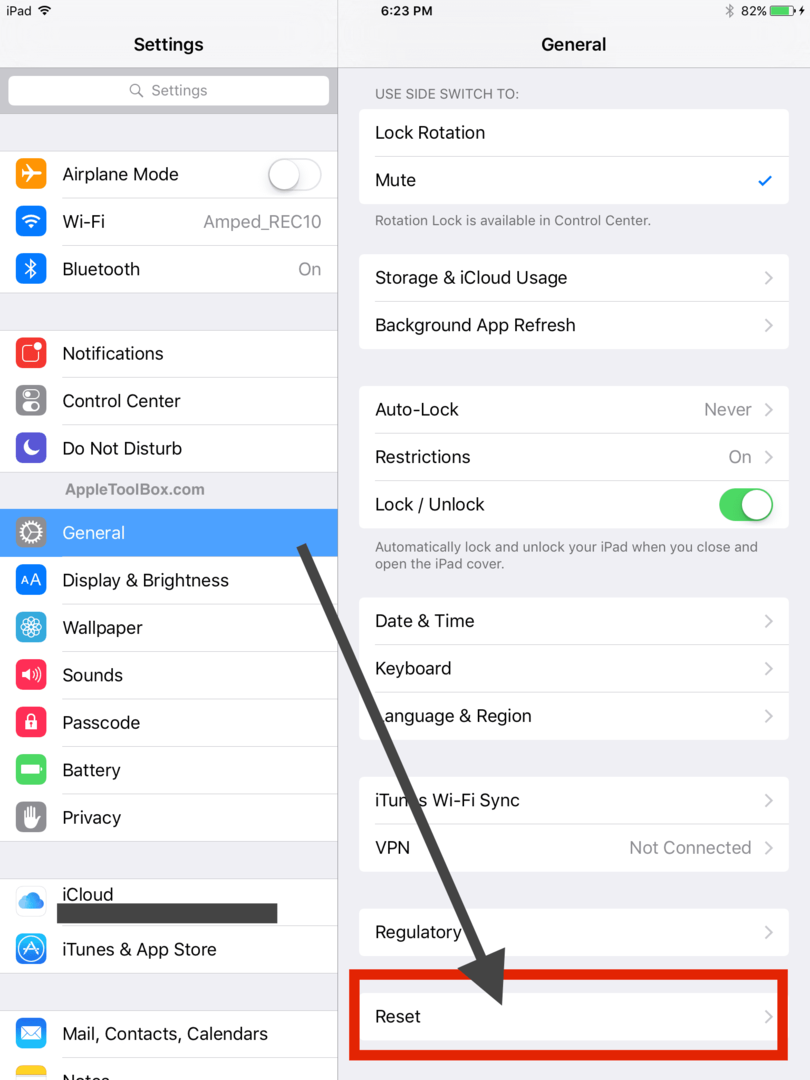
Trin – 2. Vælg Nulstil alle indstillinger. Husk at nulstille alle indstillinger vil fjerne nogle af dine indstillinger, såsom din wi-fi-adgangskode og indstillinger med din mail-app og andre apps. Det sletter ikke noget af indholdet såsom billeder, bøger osv.
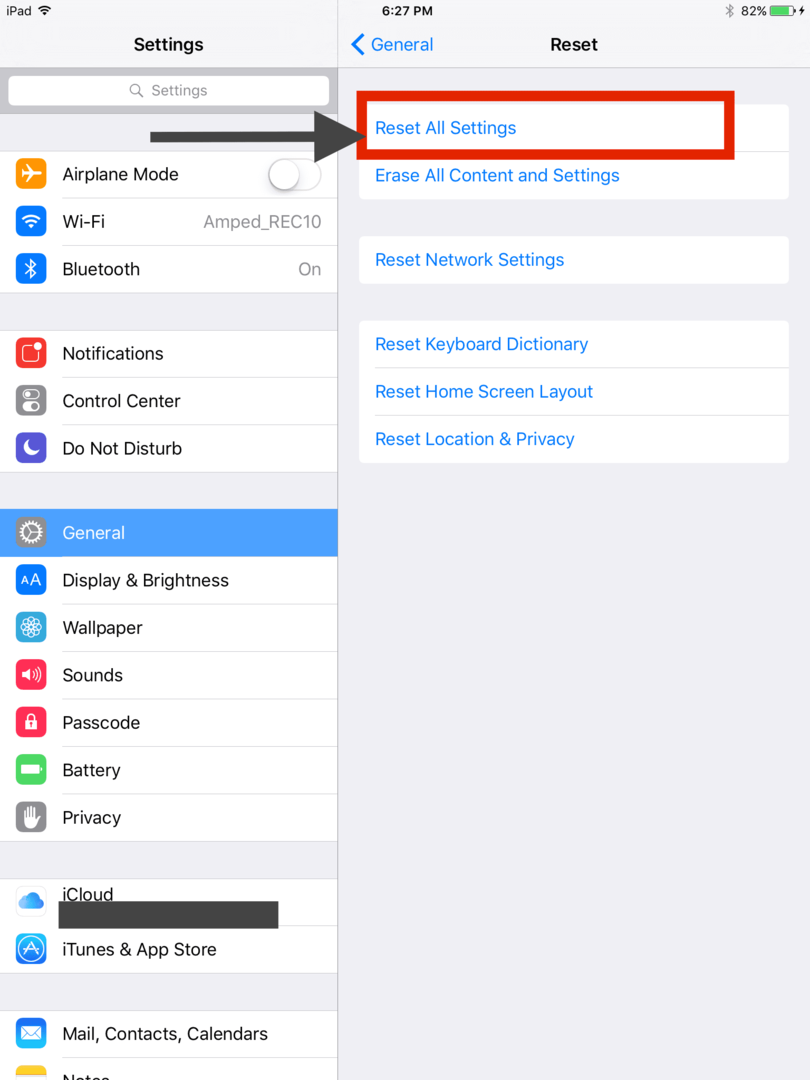
Tilføj til læseliste Virker ikke efter opgraderingen
Dette er et andet problem, som nogle brugere har oplevet, og det kan være frustrerende. En af de midlertidige løsninger på dette problem er at åbne din iPhone eller iPads Safari-indstillinger og slette historikken og cachen. Indstillinger->Safari->Ryd historik og webstedsdata. Dette var et problem, der startede med iOS 9.3, men blev rettet i iOS 9.3.1. Hvis du stadig oplever problemet efter at have opgraderet til 9.3.1, så prøv at rydde historikken og prøv det.
Fortæl os venligst, hvis du har fundet andre tips eller tricks til at løse dette problem i kommentarerne nedenfor. Intakt rapporterer et stort antal brugere, at indstillingen Nulstilling som beskrevet ovenfor også er nyttigt at løse nogle af de andre ualmindelige problemer såsom lavt batteri på enheden efter opgradering.
Du er velkommen til at dele artiklen, hvis det hjalp med dit problem.

Sudz (SK) er besat af teknologi siden den tidlige ankomst af A/UX til Apple, og er ansvarlig for den redaktionelle ledelse af AppleToolBox. Han er baseret i Los Angeles, CA.
Sudz har specialiseret sig i at dække alt hvad angår macOS, efter at have gennemgået snesevis af OS X- og macOS-udviklinger gennem årene.
I et tidligere liv arbejdede Sudz med at hjælpe Fortune 100-virksomheder med deres ønsker om teknologi og forretningstransformation.